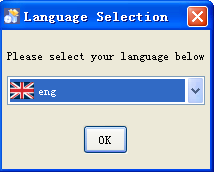
�?/span>lzPack1-1
下一步如图:(x��)�Q�你发现�?/span>lzPack本��n的安装过�E�和界面是一��L(f��ng)���Q�不�q�也已经够漂亮了�Q�是吧)�Q�以后都是下一步的图)
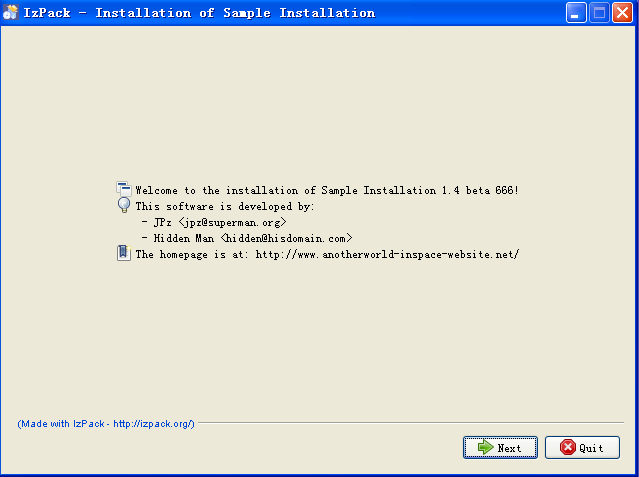
�?/span>lzPack1-2
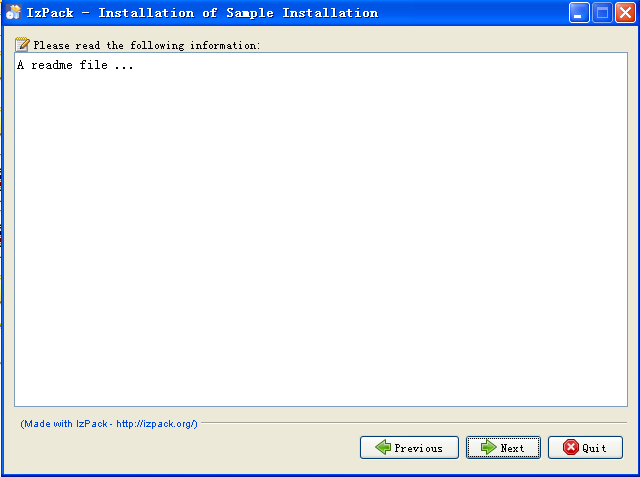
图lzPack1-3
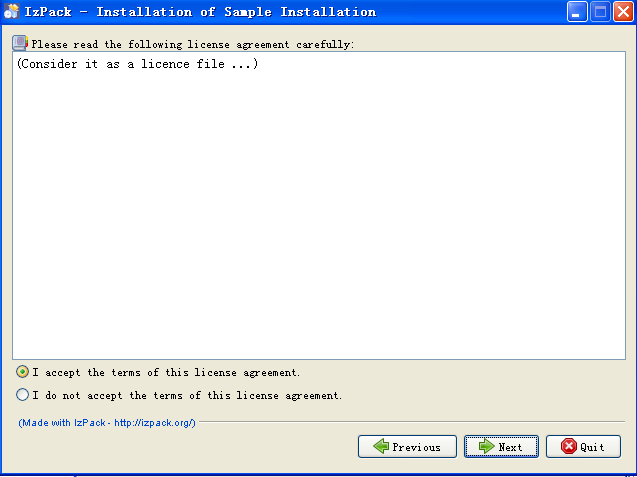
图lzPack1-4
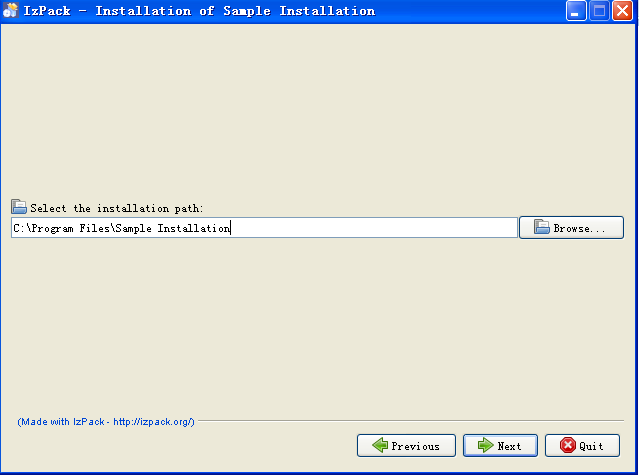
图lzPack1-5
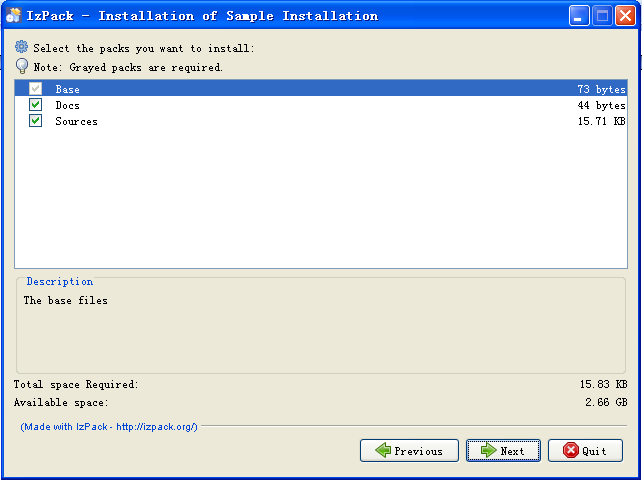
图lzPack1-6

图lzPack1-7
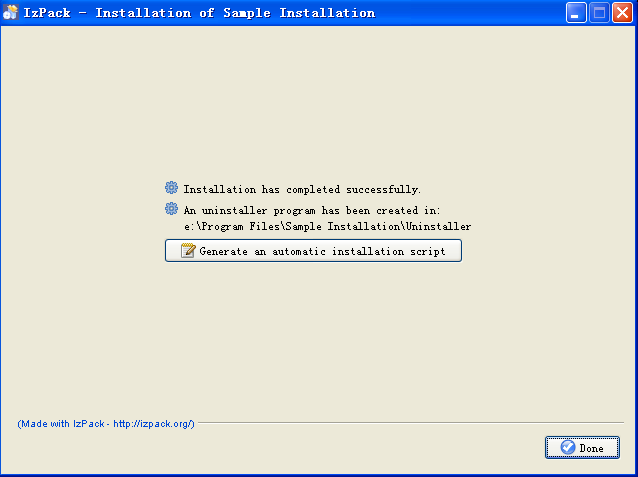
图lzPack1-8
点击Done完成安装
看看我们sample的结构(卌���安装的��Y�Ӟ��
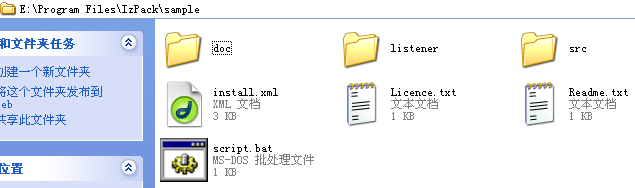
�?/span>lzPack1-9
看看安装好的文�g�l�构
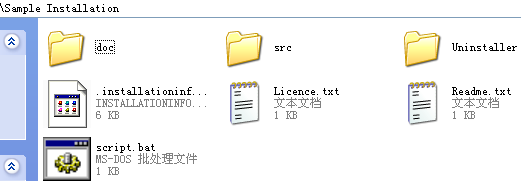
�?/span>lzPack1-10
���了一个文�?/span>listener�Q�多了一个文�?/span>uninstaller,�q�入uninstaller双击uninstaller.jar���q��到卸载界面了�Q�超���单的界面�Q�就不脓(chu��ng)了)。我们在回头看看那个配置文�ginstall.xml,如下�Q?/span>
<?xml version="1.0" encoding="iso-8859-1" standalone="yes" ?>
- <!--
A sample installation file.
Use it as a base for your own installers :-)
To compile it :
- go in the bin directory where you installed IzPack
- call "compile ../sample/install.xml -b ../sample"
-->
- <installation version="1.0">
- <!--
The info section.
The meaning of the tags should be natural ...
-->
- <info>
<appname>Sample Installation</appname>
<appversion>1.4 beta 666</appversion>
- <authors>
<author name="JPz" email="jpz@superman.org" />
<author name="Hidden Man" email="hidden@hisdomain.com" />
</authors>
<url>http://www.anotherworld-inspace-website.net/</url>
</info>
- <!--
The gui preferences indication.
Sets the installer window to 640x480. It will not be able to change the size.
-->
<guiprefs width="640" height="480" resizable="no" />
- <!--
The locale section.
Asks here to include the English and French langpacks.
-->
- <locale>
<langpack iso3="eng" />
<langpack iso3="fra" />
</locale>
- <!--
The resources section.
The ids must be these ones if you want to use the LicencePanel and/or the InfoPanel.
-->
- <resources>
<res id="LicencePanel.licence" src="Licence.txt" />
<res id="InfoPanel.info" src="Readme.txt" />
</resources>
- <!--
The panels section.
We indicate here which panels we want to use. The order will be respected.
-->
- <panels>
<panel classname="HelloPanel" />
<panel classname="InfoPanel" />
<panel classname="LicencePanel" />
<panel classname="TargetPanel" />
<panel classname="PacksPanel" />
<panel classname="InstallPanel" />
<panel classname="FinishPanel" />
</panels>
- <!--
The packs section.
We specify here our packs.
-->
- <packs>
- <pack name="Base" required="yes">
<description>The base files</description>
<file src="Readme.txt" targetdir="$INSTALL_PATH" />
<file src="Licence.txt" targetdir="$INSTALL_PATH" />
<file src="script.bat" targetdir="$INSTALL_PATH" />
<parsable targetfile="$INSTALL_PATH/script.bat" />
- <!--
The file will be parsed
-->
</pack>
- <pack name="Docs" required="no">
<description>The documentation</description>
<file src="doc" targetdir="$INSTALL_PATH" />
- <!--
Reccursive adding
-->
</pack>
- <pack name="Sources" required="no">
<description>The sources</description>
<file src="src" targetdir="$INSTALL_PATH" />
</pack>
</packs>
</installation>
我算它是七段�Q�第一�D?/span>
<installation version="1.0">
声明安装的版�?/span>
�W�二�D?/span>
<info>
<appname>Sample Installation</appname>
<appversion>1.4 beta 666</appversion>
- <authors>
<author name="JPz" email="jpz@superman.org" />
<author name="Hidden Man" email="hidden@hisdomain.com" />
</authors>
<url>http://www.anotherworld-inspace-website.net/</url>
</info>
声明软�g的基本信息:(x��)名称、版本、各个作者和联系方式、公�怸����c(di��n)��对应图lzPack1-2�?/span>
�W�三�D?/span>
<guiprefs width="640" height="480" resizable="no" />
讄���安装��D��的宽高等属性�?/span>
�W�四�D?/span>
<locale>
<langpack iso3="eng" />
<langpack iso3="fra" />
</locale>
语言选择�Q�对应图�?/span>lzPack1-1�?/span>
�W�五�D?/span>
<resources>
<res id="LicencePanel.licence" src="Licence.txt" />
<res id="InfoPanel.info" src="Readme.txt" />
</resources>
提供两个资源�l�客户阅读,对应两个界面�Q�图lzPack1-3�?/span>lzPack1-4。分别�ؓ(f��)软�g说明和基本条�ƾ�?/span>
�W�六�D?/span>
<panels>
<panel classname="HelloPanel" />
<panel classname="InfoPanel" />
<panel classname="LicencePanel" />
<panel classname="TargetPanel" />
<panel classname="PacksPanel" />
<panel classname="InstallPanel" />
<panel classname="FinishPanel" />
</panels>
说明��序下来都经�q�那些界面�?/span>
�W�七�D?/span>
<packs>
- <pack name="Base" required="yes">
<description>The base files</description>
<file src="Readme.txt" targetdir="$INSTALL_PATH" />
<file src="Licence.txt" targetdir="$INSTALL_PATH" />
<file src="script.bat" targetdir="$INSTALL_PATH" />
<parsable targetfile="$INSTALL_PATH/script.bat" />
- <!--
The file will be parsed
-->
</pack>
- <pack name="Docs" required="no">
<description>The documentation</description>
<file src="doc" targetdir="$INSTALL_PATH" />
- <!--
Reccursive adding
-->
</pack>
- <pack name="Sources" required="no">
<description>The sources</description>
<file src="src" targetdir="$INSTALL_PATH" />
</pack>
</packs>
提供了要复制的文件夹�l�构�Q�由<packs>标签包括
共有三个包,每个包由<pack>标签标识�Q?/span> name=”base” 的包为基本包�Q�包括所有文件和文�g夹的文�g夹,其下包括三个文�g�?/span>$INSTALL_PATH卛_��装�\径,��q����L(f��ng)���?/span>
�?/span>Docs 是文件夹doc�?/span>
<file >元素标明文�g或文件夹�Q?/span>src属性�ؓ(f��)文�g或文件夹名,targetdir属性�ؓ(f��)要放到的路径
�?/span>Sources是文件夹src�?/span>
整个文�g�l�构和关�p�d��由最后这一�D�|��阐释�?/span>
另外�Q�包<pack>�q�可以有其他的用途,下一节是个较实用的实例,你会(x��)看到它的用途,要不我们打的包都�?/span>izpack一样光�U�秃的,没快捷键�Q�没环境变量�Q�在实践中我们慢慢发现光明,原来有趣的东西等着我们��L��索�?/span>
launch4j也是开源��Y�Ӟ��所以可以上http://sourceforge.net下蝲。安装好后,�?/span>C:"Program Files下你安装jdk�?/span>java文�g名改了,再打开launch4j发现打不开�Q�证明这个��Y件是依赖java环境的,它本�w�包打得很小。改�?/span>java文�g夹的名字�Q�再打开�Q�发现启动界面很漂亮�Q�你的��Y件也有望成这样了。上�ơ有一�Ҏ(gu��)��讲清楚,jsmooth�?/span>jre路径那就是告�?/span>jsmooth用此jre�?/span>jvm�Q�大安���知道class的运行靠的就�?/span>jvm�Q�,而不用再搜寻jdk�{�中�?/span>jvm�?/span>Jsmooth中一栏是jvm查找��序���是在不自己带上jre的情况下搜寻客户机的jvm的策略。这儿同栯���jre�q�行同样的动作。好�Q�现在就让我们来生成一个不依赖客户�?/span>java环境�?/span>exe�?/span>
前提准备�Q?/span>
�?/span>jdk中的jre复制��C��要打包的文�g夹(我的�?/span>Java2D�Q�下�Q�要打包�?/span>jar,�q�儿�?/span>jdk�?/span>demo中的Java2Demo.jar�Q�一�?/span>bmp囄���j2d.bmp,一�?/span>ico文�g�Q�如�?/span>
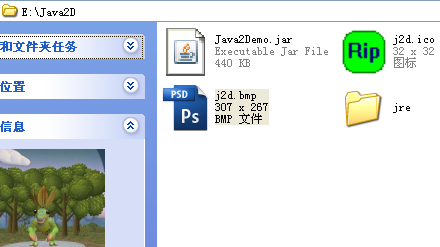
你需要填写的也很����?/span>
1. �?/span>basic�?/span>jar一栏找��C���?/span>jar,安照同�\径给你的exe起名字。在Icon一栏找��C���?/span>ico
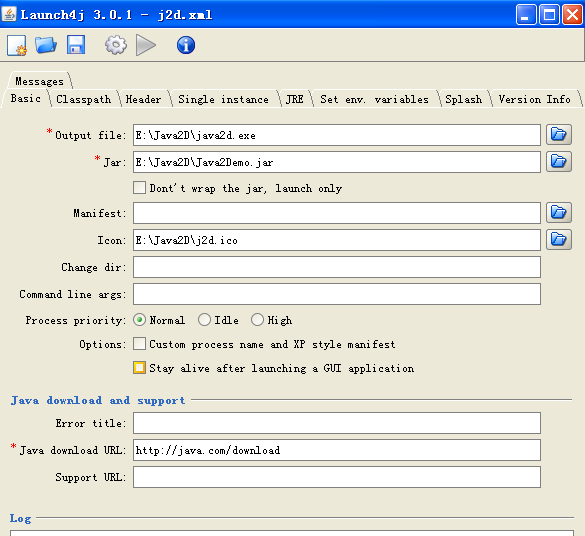
2.�?/span>jre一栏写�?/span>./jre表示当前路径�Q?/span>launch4j聪明多了�Q�记住你的�\径)
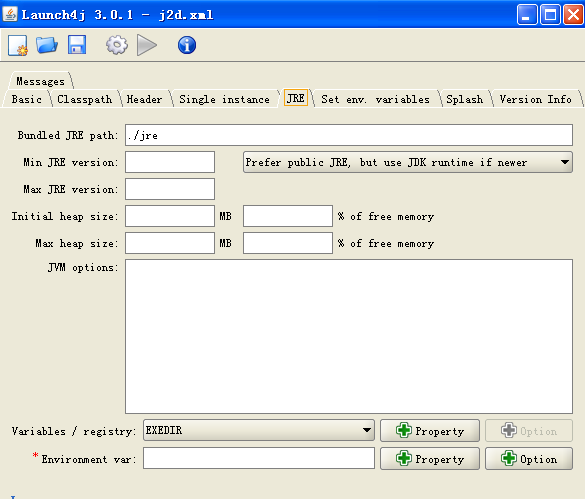
3.�?/span>Splash一栏的Enable splash screen 打上勾,下面选出你的bmp,估计你��Y件的启动旉����Q�然后填上比�q�个旉���大的旉���。如下�ؓ(f��)5。这�?/span>bmp���是你的启动画面
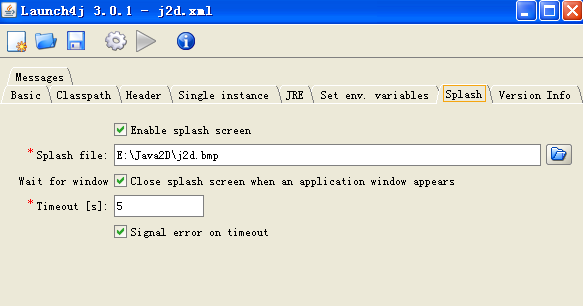
可以生成了(其实你可以不�?/span>bmp,ico���q��成,软�g可还贴心�Q�。点��d����h��的��轮图���q��成了。结果如�?br />
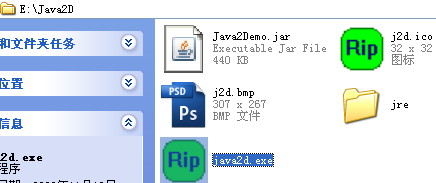
多了一�?/span>exe���是你所需�?span style="font-size: 10.5pt; font-family: 宋体; mso-ascii-font-family: Calibri; mso-ascii-theme-font: minor-latin; mso-fareast-theme-font: minor-fareast; mso-hansi-font-family: Calibri; mso-hansi-theme-font: minor-latin; mso-bidi-font-size: 11.0pt; mso-bidi-font-family: 'Times New Roman'; mso-bidi-theme-font: minor-bidi; mso-ansi-language: EN-US; mso-fareast-language: ZH-CN; mso-bidi-language: AR-SA">点击���q��到启动画面,如下
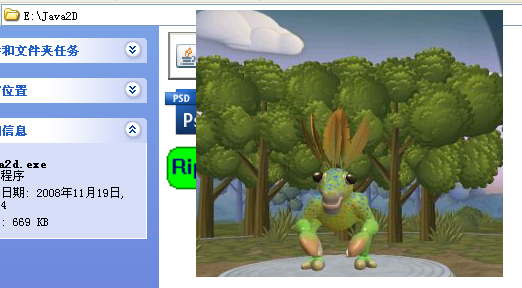
下次�?/span>izpack。开始比较有意思了�?/span>
写这���文章一是�ؓ(f��)了完整性,再一个一步一步过来比较自�Ӟ��先学�?x��)简单易用的�Q�思维也容易清晰。很多的文章也免不了千篇一例,�q�来看看我的见解�q�是值得的,呵呵�?/span>
其实�q�款�����Y件真是一堆一堆的漏洞�Q�但�q�是勉强可用�Q�作为开源打包的入门软�g。通常都用JSmooth 0.9.9-7版本的,看看下面的图
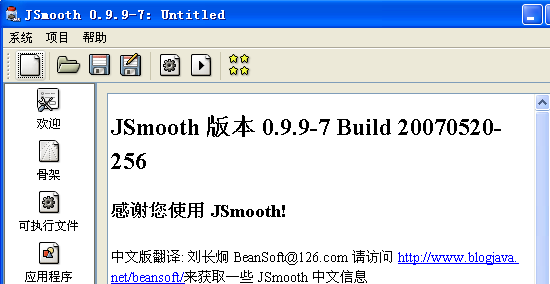
是我们的beansoft���译的,上次说过了,有问题可要请教他呀�?/span>
先别急着动手�Q�先说学完咱们可以做啥,一个是你可以生成一个有exe壳的jar应用�E�序�Q�其实就是在你的包里多了一�?/span>exe文�g�Q�其他的依旧在,不要以�ؓ(f��)拿着你的exe���出�ȝ��了,��q��了你的这�?/span>jar�Q�你的这个文件结构就玩完了,甚至��q��了你本地机的java环境?y��u)��没戏了。你不能要求客户都安�?/span>jdk吧,人家不想搞研发。别灰心�Q�看完本文你���q��道怎么��q��java环境了(只是��q��本地�?/span>java环境哦,不是��q��你的那个包结构,�q�没那么�����的)。虽然是很简单,可当初我也是不了解。几个�h���没弄出一个脱��?/span>java环境的,加上�����Y件经不�v�y�躏�Q�然后不得不怪��Y件是中文版的�Q�还动手�?/span>c来生�?/span>exe调用巨大�?/span>jdk�Q�然后脱���L��地机java。�{了一圈回来才理解了怎么回事。之所以说它经不�v�y�躏���是你不要对着上面的按钮哗啦哗啦的点,一不小心,它不反应了,你的从新打开�Q�次数开多了�Q�说不定每次都不让你看某些界面。除非你重启。或者正常的某个功能���是不理你了�Q�或者生成的时候忘了敲�?/span>exe而不得不从来。所以蹂�w�对软�g和你都没好长�?/span>
下面分两部分�Q�一部分教你用最���单的方式打出exe�Q�体�?x��)一下成功的快乐。一部分教你加上jre��q��本地�?/span>java�?/span>
前提�Q�你�?/span>java环境�Q�安装了jdk�Q?/span>
最���单的exe打包
其实最���单的打包只要写三个地方就可以打了�Q�而你可以对着一�?/span>jar文�g���打成你�?/span>exe�Q�有一点就是你要知�?/span>jar里的�ȝ��是谁�Q�不知道�q�个概念���问问别人。那么开始吧�Q�讲的算�l�了�?/span>
打开�l�色软�g中的jsmoothgen.exe���开始了。这里以�?/span>Java2Demo.jar��Z���Q�在jdk�?/span>demo里有�Q�我��׃��提供了)�Q?/span>
1. 点击 骨架�Q�选择Windowed Wrapper (表示打的�?/span>windows下的�Q�左�Ҏ(gu��)��从上��C����׃��打包���程�Q�很多都没用上,也没�l�究。移动鼠标到“�Q?#8221;�Q��h家告诉你该做什么。别太兴奋�?/span>)
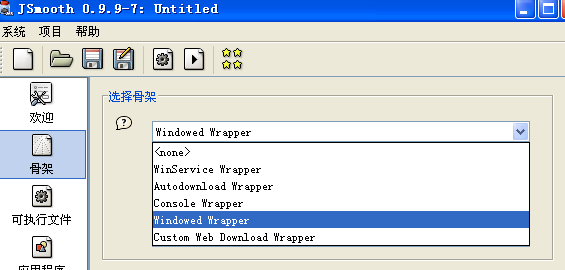
2.点击 可执行文�Ӟ��点击�U�线处的按钮扑ֈ�你的jar文�g�Q�记得换后缀�?/span>exe,如图
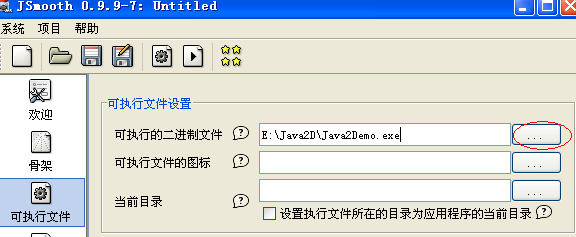
3. 点击 应用�E�序�Q�点�?/span>classpash 那一栏右边的加号�Q�把你的jar加进去,然后点击�U�线处,弹出的框中只有一个文件夹�Q�双�?y��n)L��开�Q�直到找��C��的主�c�Mؓ(f��)止,点击 select ���定,如下两幅图所�C?br />
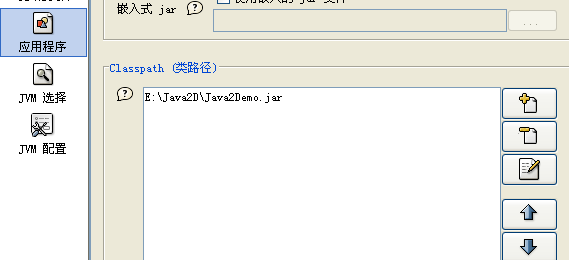
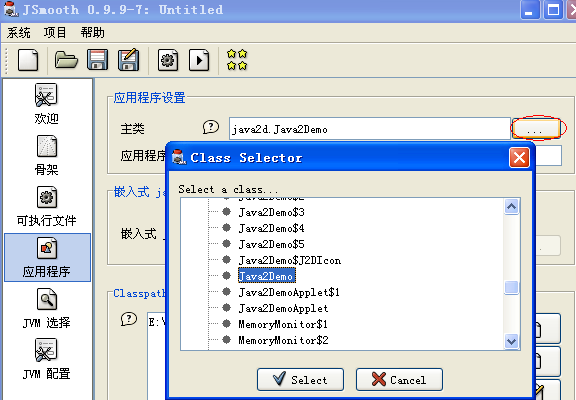
开始生成吧�Q�点��d����h��里的�����轮,弹出对话框,路径���选在你打包的文�g下(好像是必��ȝ���Q�,写上名称�Q�如图,���定卛_��在你的包里看到这�?/span>exe�?br />
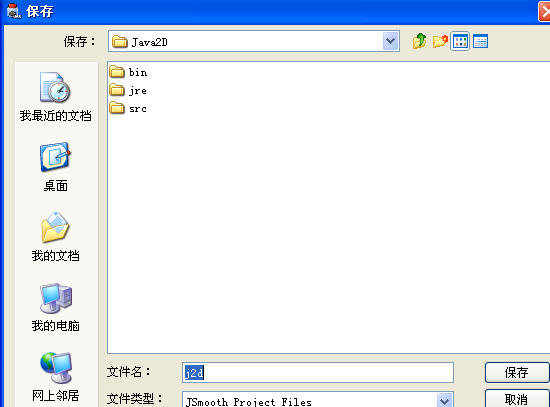
打开E:"Java2D看到
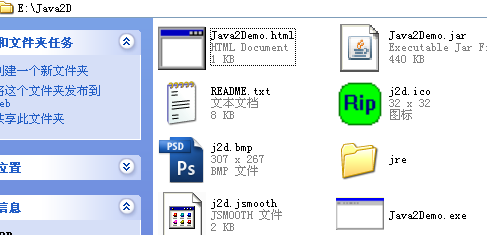
其中j2d.jsmooth�?/span>jsmooth生成的配�|�文�Ӟ��Java2Demo.exe即你要的�Q�点击试试,看能不能用,然后�?/span>exe剪切到其他地方看能不能用�Q�放回来�Q�把C:"Program Files下的java文�g�Ҏ(gu��)��名字�Q�注意把用到java虚拟机的软�g都关了)�Q�看exe�q�能不能用。(别忘了改回来。)
�l�果清楚�?/span>exe不能�?/span>jar分离了,也不能离开jvm环境�Q�下面我们就让他��q��本机java环境。这��L(f��ng)��exe可以为我们进一步的打包奠定基础�Q�所有它是有用的�?/span>
准备条�g�Q�把�?/span>jdk下的jre考到�?/span>jar同一个目录,要图标就扑֥�一�?#8220;.ico”的文件三个放同一文�g夹下
下面开始:(x��)
1. 和刚才一��P��点击 骨架�Q�选择Windowed Wrapper�?/span>
2. 点击 可执行文�Ӟ��扑ֈ�你的jar文�g�Q�记得换后缀�?/span>exe�Q�同��h��到包里准备好�?/span>ico文�g如下�?/span>
�q�就看到一�?/span>bug了,我选的ico它显�C�Zؓ(f��)另外一个以前同名的ico�Q�即使我改了它的名,其实�q�有另一点��o(h��)��Z��舒服的,���是每次点击找�\径都从头找,它不帮你��C��。另外注意一�Ҏ(gu��)��一来点了保存,�?/span>j2d.exe.jsmooth存到�?/span>e:"java2D下,所以你看到的�\径很短,
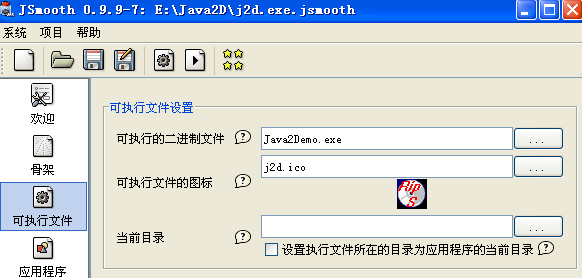
3.和刚才一��h���?/span>jar攑ֈ�classpath里,然后扑ֈ��ȝ���Q�(注意��序性)
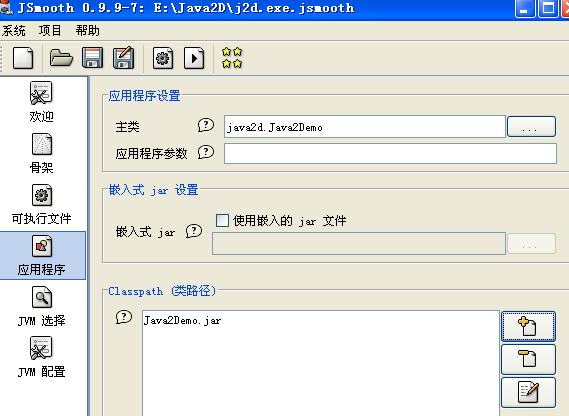
4.点击 jvm选项 �Q�在jvm捆绑包那选上复选框�Q�点�U�线处找�?/span>jre路径�q�确定。如�?br />
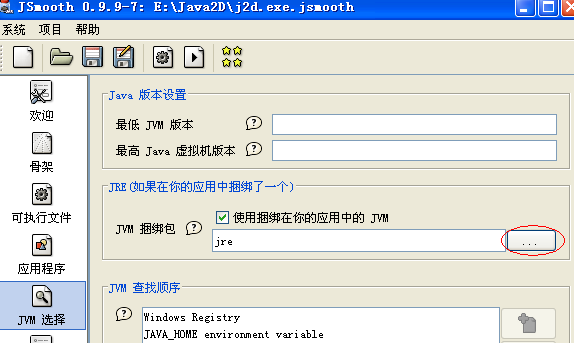
选择�?/span>jre
5.开始生成吧�Q�点��d����h��里的�����轮,弹出对话框,路径���选在你打包的文�g下,写上名称�Q�如图,
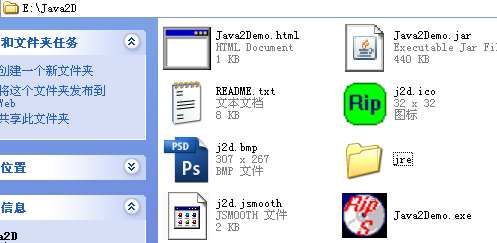
���定生成
exe是你要的�Q�这里要抱歉一下,它的bug所��_(d��)��ico用的不是我当前的ico,但也没什么媄(ji��ng)响�?/span>J2d.bmp什么的是不必要的,下一节才用上�Q�点�?/span>exe看,�?/span>C:"Program Files下的java文�g�Ҏ(gu��)��名字再试一�ơ,噢,可以了,呵呵�?/span>Jsmooth 的其他选项���p��各位补充了�Q�俺不太明白了,谢谢各位。下�ơ讲launch4j打包�?/span>